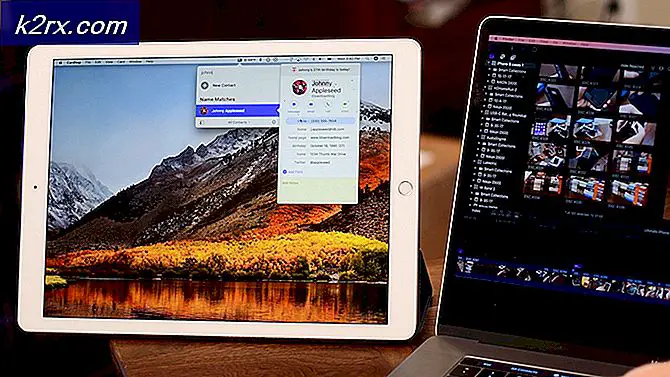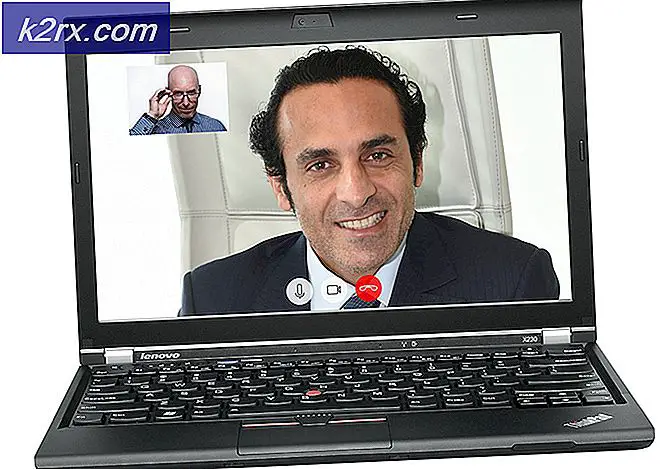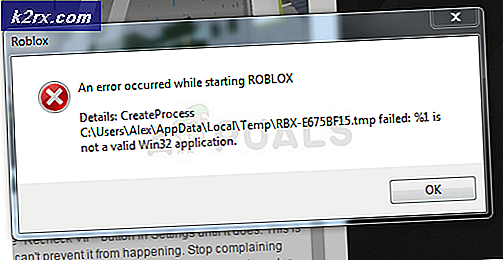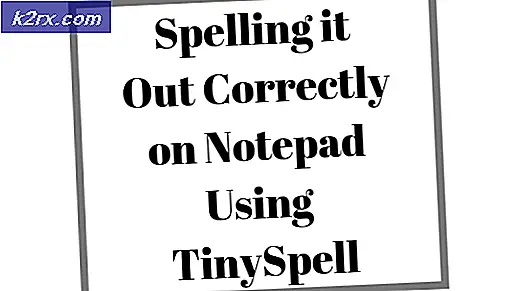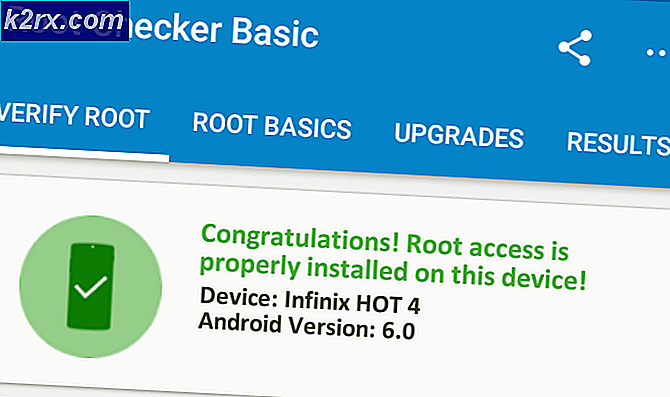So beheben Sie die beim Setup festgefahrene Alexa-App
Es gibt nichts Entmutigenderes und Ärgerlicheres, als wenn Ihre Alexa-App während des Einrichtungsprozesses der Alexa-Geräte hängen bleibt. Diese Geräte können Amazon Echo, Echo Dot, Echo Spot und andere Alexa-fähige Geräte umfassen. So sehr diese Geräte in unserem täglichen Leben eine entscheidende Rolle spielen, können beim Einrichten viele Probleme auftreten. Um den Einrichtungsvorgang abzuschließen, benötigen Sie eine Amazon Alexa-App oder die Website.
Möglicherweise bleibt Ihre Alexa-App auf einem weißen Bildschirm hängen, oder das Ringlicht bleibt in Blau hängen, wenn es in Orange geändert werden muss. Infolgedessen können Sie den Einrichtungsvorgang nicht abschließen. Darüber hinaus kann die Alexa-App aufgrund des festgefahrenen Problems möglicherweise keine Verbindung zu Geräten wie Amazon Echo herstellen. Daher muss dieses Problem dringend behoben werden, damit Sie den Einrichtungsvorgang erfolgreich abschließen können.
Was verursacht das Problem, dass die Alexa-App beim Setup hängen bleibt?
Nachdem wir zahlreiche Berichte von mehreren Benutzern erhalten hatten, beschlossen wir, das Problem zu untersuchen, und entwickelten eine Reihe von Lösungen, die das Problem für die meisten unserer Benutzer lösten. Außerdem haben wir uns die Gründe angesehen, aus denen die Alexa-App beim Setup hängen bleibt, und sie unten aufgelistet.
Nachdem Sie ein grundlegendes Verständnis für die Art des Problems haben, werden wir uns den Lösungen zuwenden. Stellen Sie sicher, dass Sie diese in der angegebenen Reihenfolge implementieren, um Konflikte zu vermeiden.
Lösung 1: Überprüfen Sie die Gerätekompatibilität mit der Alexa-App
Zunächst müssen Sie die Mindeststandardanforderungen für die Alexa-App überprüfen, bevor Sie mit dem Einrichtungsprozess fortfahren können. Stellen Sie sicher, dass Ihr Telefon zuerst mit der Amazon Alexa-App kompatibel ist, bevor Sie es einrichten. Die Amazon Alexa App ist mit Geräten mit Android-Version kompatibel 4.4 oder höher, iOS 8.0 oder höher und Fire OS 3.0 oder höher.
Wenn Ihr Telefon diese Anforderung nicht erfüllt, kann dies das Problem sein, warum die Alexa-App beim Setup hängen bleibt. Wenn es jedoch die Anforderungen erfüllt, das Problem jedoch weiterhin besteht, fahren Sie mit der folgenden Lösung fort. Um die iOS-Version Ihres Telefons zu überprüfen, müssen Sie die folgenden Schritte ausführen:
- Gehe zum die Einstellungen App auf Ihrem iPhone.
- Wählen Allgemeines.
- Klicke auf Über.
- Aktivieren Sie auf dem Bildschirm Info die Option Ausführung Ihres iPhone.
Lösung 2: Starten Sie Ihr Telefon neu
Möglicherweise müssen Sie Ihr Telefon auch neu starten, da das feststeckende Problem durch ein geringfügiges Problem verursacht werden kann. Durch einen Neustart können Sie die zufälligen temporären Konfigurationen entfernen, die verhindern, dass Ihr Telefon Aufgaben effektiv ausführt. Es wird auch dazu beitragen, die Leistung des Telefons zu verbessern und Apps reibungsloser laufen zu lassen.
Bevor Sie weiter auf die Lösungen eingehen, sollten Sie daher überlegen Neustart Ihr Telefon mit dem Ziel, das Problem mit der Alexa-App zu lösen, steckt fest. Versuchen Sie erneut, die Alexa-App einzurichten. Wenn das Problem weiterhin besteht, fahren Sie mit der nächsten Lösung fort.
Lösung 3: Ändern Sie Datum und Uhrzeit
Die Alexa-App bleibt während des Einrichtungsvorgangs aufgrund des Datums- und Uhrzeitkonflikts auf Ihrem Telefon hängen. Wenn Datum und Uhrzeit nicht korrekt sind, treten wahrscheinlich Probleme während des Einrichtungsvorgangs auf. Daher sollten Sie Datum und Uhrzeit auf automatisch einstellen, um den Konflikt zu vermeiden.
Um das automatische Datum und die automatische Uhrzeit zu aktivieren, müssen Sie die folgenden Schritte ausführen:
- Navigieren Sie durch die die Einstellungen App auf Ihrem Handy und klicken Sie darauf.
- Scrollen Sie als Nächstes nach unten und wählen Sie Datum (und Uhrzeit
- Dann den Schalter neben umschalten Automatisches Datum und Uhrzeit um es einzuschalten.
Lösung 4: Deaktivieren Sie den Smart Network-Switch
Wenn der Smart Network Switch aktiviert ist, tritt bei der Alexa-App möglicherweise während der Einrichtung ein Problem auf. Das Deaktivieren dieser Funktion kann also zur Lösung des Problems beitragen. Diese Funktion ist auf einigen Marken von Geräten wie Samsung verfügbar.
Sie müssen die App verlassen und die folgenden Schritte ausführen:
- Gehen Sie zu den Telefoneinstellungen und klicken Sie auf W-lan.
- Darunter sehen Sie das Smart Network Switch. Deaktivieren Sie das Kontrollkästchen die Box, um es auszuschalten.
- Sie können jetzt zurück zum gehen Alexa App und versuchen Sie es erneut, um festzustellen, ob das Problem behoben wurde.
Lösung 5: Deaktivieren Sie AD-Wachen und VPNs
Durch Deaktivieren der AD-Schutzvorrichtungen und des VPN in Ihrem Alexa-fähigen Gerät wie dem Amazon Echo können Sie einen erfolgreichen Einrichtungsprozess erzielen. Die auf Ihrem Gerät installierten AD-Schutzvorrichtungen und das VPN verhindern möglicherweise, dass die Alexa-App den Einrichtungsvorgang abschließt. Stellen Sie sicher, dass Sie sie deaktivieren, und versuchen Sie dann erneut, den Einrichtungsvorgang mit Ihrer Alexa-App abzuschließen.
Lösung 6: Aktualisieren Sie das Android-System
Es ist offensichtlich, dass das Aktualisieren von Apps und Systemen wahrscheinlich viele wichtige Softwareprobleme auf jedem Gerät lösen wird. Gleiches gilt für Probleme wie die Alexa-App, die beim Einrichten hängen bleibt. Sie müssen sicherstellen, dass Sie auf einem aktualisierten System ausgeführt werden und alle Apps auf dem neuesten Stand sind
Um dies zu erreichen, müssen Sie daher die Webansicht des Android-Systems aktualisieren, indem Sie die folgenden Schritte ausführen:
- Gehe zum Google Play Store auf Ihrem Telefon.
- Suchen nach Android System WebView.
- Klicke auf aktualisieren wenn es verfügbar ist.
- Nach dem Aktualisieren des Systems können Sie versuchen, das einzurichten Alexa App Noch einmal.
Lösung 7: Deinstallieren Sie die Alexa-App von Ihrem Telefon
Wenn keine der oben genannten Lösungen funktioniert hat, sollten Sie die Amazon Alexa-App von Ihrem Telefon deinstallieren. Dadurch wird die gesamte App entfernt, sodass alle Probleme im Zusammenhang mit der App beseitigt werden. Sobald Sie den Deinstallationsvorgang abgeschlossen haben, sollten Sie in Betracht ziehen, die Alexa-App von einer zuverlässigen Quelle herunterzuladen und auf Ihrem Telefon neu zu installieren. Dies wird von vorne beginnen und möglicherweise das festgefahrene Problem wieder loswerden. So deinstallieren Sie die Amazon Alexa App:
- Gehe zum Google Play Store auf Ihrem Telefon.
- Wählen Sie den Abschnitt Installierte Apps.
- Klicken Sie auf Amazon Alexa und anschließend auf Deinstallieren.
Lösung 8: Richten Sie Alexa über die Website ein
Sie können Alexa auch über einen Webbrowser einrichten, wenn das Problem auf Ihrem Telefon weiterhin besteht. Wenn die oben genannten Lösungen das Problem nicht behoben haben, müssen Sie diesen letzten Schritt versuchen. Sie müssen lediglich die Alexa-Website öffnen und sich bei Ihrem Amazon-Konto anmelden. Stellen Sie sicher, dass Sie die richtigen Anmeldeinformationen für Ihr Amazon-Konto eingeben, damit Sie sich anmelden können.
Nach der Anmeldung bei Ihrem Amazon-Konto wird eine ähnliche Benutzeroberfläche wie auf Ihrem Telefon angezeigt. Klicken Sie auf das Einstellungsmenü, richten Sie ein Gerät ein und befolgen Sie die Schritte sorgfältig, um den Einrichtungsvorgang abzuschließen. Wenn Sie damit fertig sind, können Sie die Alexa-App jetzt normal verwenden.